在excel表格中設置出錯警告 excel設置出錯警告,最近到了季度匯報的時候���,掌握一手excel技能在此刻顯得多么重要����,為了是你的excel看起來更高大上,今天教大家設置excel設置出錯警告����,今天我們的干貨專業全稱為“在excel表格中設置出錯警告 excel設置出錯警告”能不能以絢爛的技能征服領導��,就在這一波了~
除了可對單元格設置數據有效性外,用戶還可以設置選定單元格時顯示的輸入信息����,以提示用戶應該輸入何種數據�����。還可以在excel表格中設置出錯警告����,提示用戶的輸入出錯在哪里等�。
打開工作表后,選擇要設置輸入信息和出錯警告的單元格,再選擇數據一有效性命令,彈出數據有效性對話框,分別切換到輸入信息和出錯警告選項卡,在其中分別進行設置后單擊確定按鈕完成設置。
下面在前面設置了excel數據有效性的工作表中分別設置各單元格區域的輸入信息和出錯警告,操作方法如下:
1����、打開工資統計表3工作簿��,選擇單元格H3,再選擇數據一有效性命令。
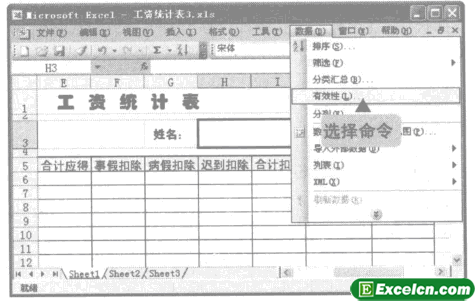
圖1
2���、彈出數據有效性對話框,切換到輸入信息選項卡,在標題和輸入信息文本框中分別輸入對應的信息���。
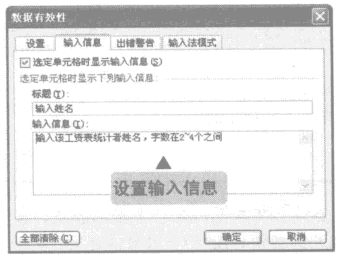
圖2
3、切換到出錯警告選項卡,在樣式下拉列表框中保持默認,在標題和錯誤信息文本框中輸入相應內容����,單擊確定按鈕。
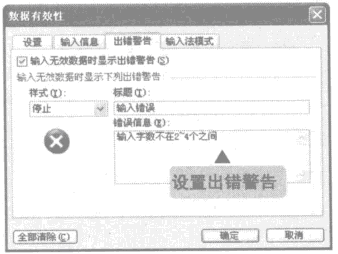
圖3
4����、返回工作表�����,當選擇單元格H3時顯示提示信息。
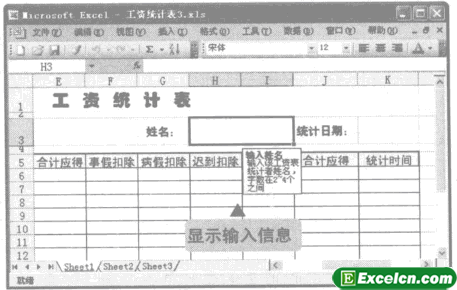
圖4
5�、在該單元格中輸入設置范圍外的內容�����,如這里輸入一個字,將彈出設置的出錯警告���。
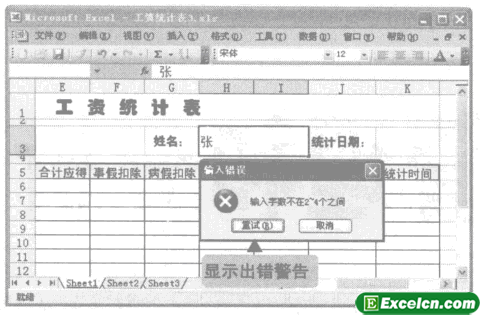
圖5
6、選擇單元格K3��,再選擇數據一有效性命令��,彈出數據有效性對話框���,切換到輸入信息選項卡��,設置其輸入信息。
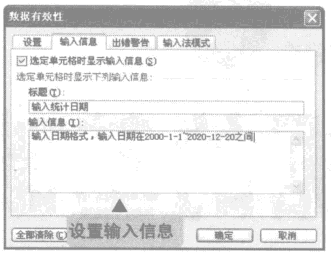
圖6
7����、切換到出錯警告選項卡���,在樣式下拉列表框中選擇警告選項���,在標題和錯誤信息文本框中輸入相應內容,單擊確定按鈕。
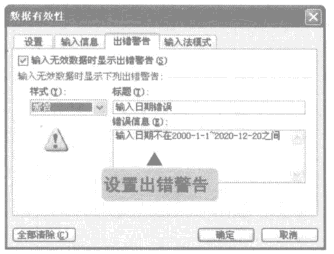
圖7
8����、返回工作表��,選擇單元格區域K6:K17。再選擇數據一有效性命令��,彈出數據有效性對話框�����,切換到輸入信息選項卡���,設置其輸入信息�����。
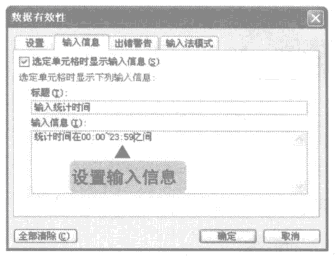
圖8
9�����、切換到出錯警告選項卡,在樣式下拉列表框中選擇信息選項����,在標題和錯誤信息文本框中輸入相應內容���,單擊確定按鈕�。
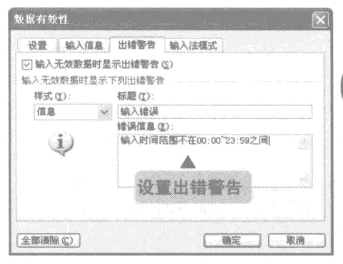
圖9
10�、返回工作簿,完成輸入信息和出錯警告的設置�����。
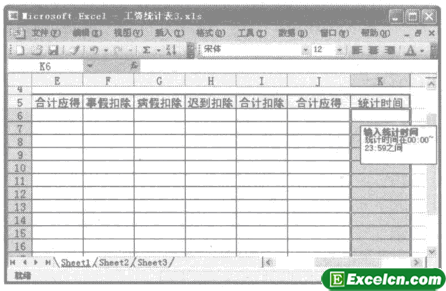
圖10
在excel表格中設置出錯警告一般用在工作組同時編輯一個工作表的情況下�����,如果我們在這個表格輸入錯內容以后,就會立馬提示我們哪里出錯了����,這樣是為了防止我們出錯�,同時也提高了我們的工作效率���。
以上就是在excel表格中設置出錯警告 excel設置出錯警告全部內容了��,希望大家看完有所啟發���,對自己的工作生活有所幫助��,想要了解更多跟在excel表格中設置出錯警告 excel設置出錯警告請關注我們文章營銷官網!
推薦閱讀
excel單元格的指定數值范圍 excel 單元格數值范圍 | 文軍營銷1、在excel工作表中選擇通訊費用報銷上限列所在的單元格區域 G4:G54,切換到【數據】選項卡,在【數據工具】組中單擊【數據有效性】下拉按鈕,執行【數據有效性】命令��。 2����、彈出【數據有效性】對話框,單擊【設置】標簽,在【允許】下拉列表框中選擇【整數】選項。 圖1 3、在【數據】下拉列表框中選擇【小于或等于...設置Excel單元格數據的有效性 設置單元格數據有效性 | 文軍營銷步驟1 選擇需設置數據錄入有效范圍的單元格或單元格區域,單擊數據功能選項,再單擊數據工具功能組中的數據有效性工具按鈕,在下拉列表中單擊選擇數據有效性命令,然后打開數據有效性對話框,如圖1所示�。 圖1 步驟2 單擊設置選項卡,然后單擊允許列表框,在下拉列表中單擊選擇數據類型;然后單擊數據列表框,在下拉列表中單擊選擇...創建excel員工檔案表 員工檔案管理表excel | 文軍營銷9���、我們還可以在輸入信息選項卡下標題和輸入信息文本框中輸入顯示信息,在出錯警告選項卡下的標題和錯誤信息文本框輸入無效數據時顯示的出錯信息,當然這些都在第8步驟我們說的數據有效性窗口中設置,可選項啊���。 10�����、最后,我們在excel工作表中輸入數據就可以了,并相應調整單元格行高和列寬,最后效果如圖10所示���。 圖10 通...設置excel的數據有效性 excel數據有效性設置 | 文軍營銷1��、我們打開一個excel工作簿,然后選擇一列,然后切換到數據選項卡,在數據工作組中單擊數據有效性下拉按鈕,在彈出的下拉列表中選擇數據有效性選項,如圖1所示����。 圖1 2����、彈出數據有效性對話框,在設置選項卡下單擊允許:下拉列表框右側的下拉按鈕,在彈出的下拉列表中選擇序列選項,如圖2所示。利用excel公式來防止用戶輸入重復數據 excel查找重復項公式 |...1���、我們打開excel工作表,然后全選所有單元格,找到數據功能中的數據工具項,有一個數據有效性的選線,我們在數據有限性里點擊設置標簽,然后在允許下拉列表中選擇自定義選項,然后在公式中輸入=COUNTIF($1:$65535,A1)=1。 圖1 2�、上面的公式其中,$1:$65535表示檢查整個工作表,如果只檢查EXCEL2010工作表中的某一行...使用excel2010中的數據有效性自動檢查重復數據 | 文軍營銷1���、首先我們打開excel表格以后,選定要檢查數據有效性的范圍,也就是說我們不需要重復的范圍����。 2��、然后我們在數據標簽下選擇數據有效性,然后在數據有效性的對話框中選擇下面的允許,選擇其中的自定義,在下面的excel公示欄下輸入=COUNTIF($1:$10,A1)=1,在出錯警告標簽中,我們尅修改標題和錯誤信息,也可以不選擇保持原...


![]()
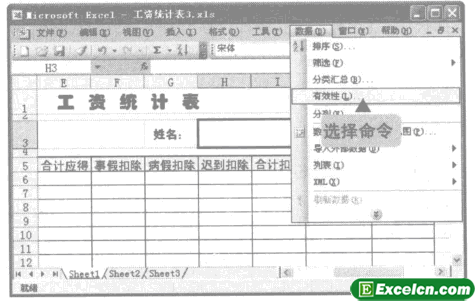
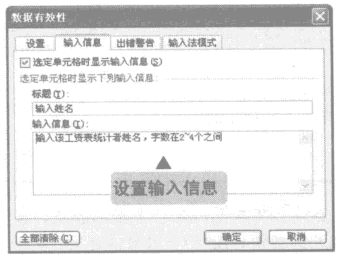
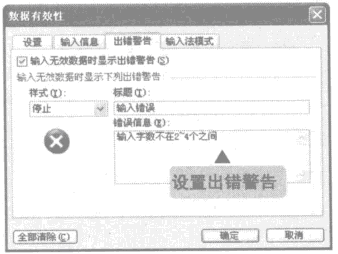
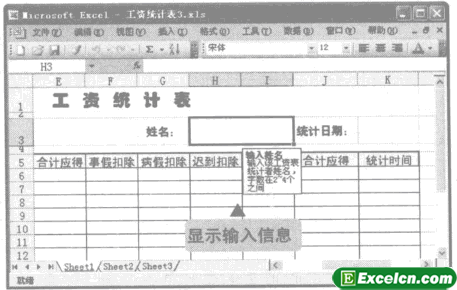
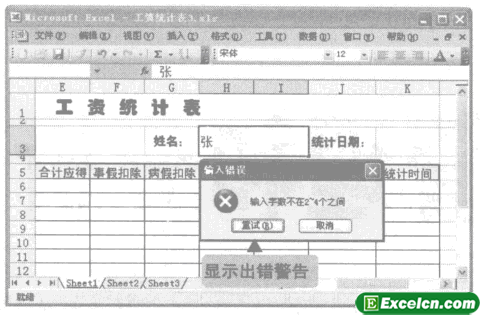
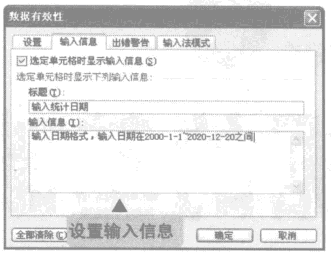
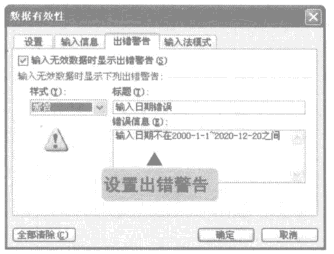
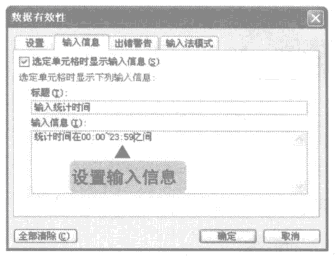
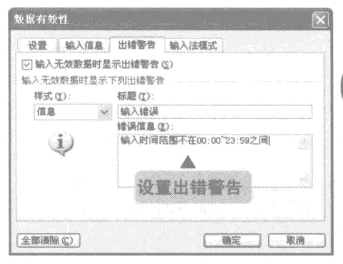
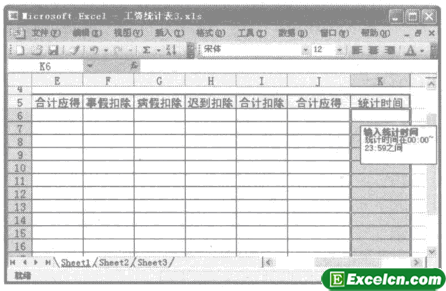
 400-685-0732(7x24小時)
400-685-0732(7x24小時) 關注文軍
關注文軍

